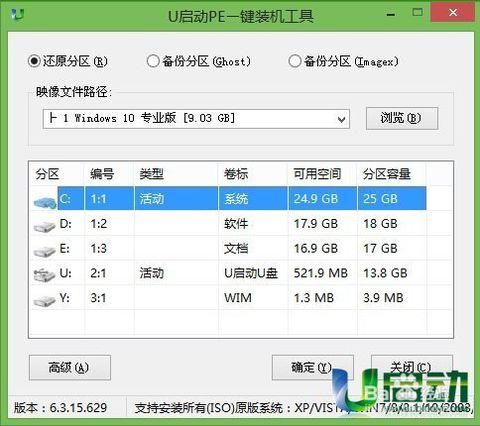小米手机的正确截屏方式(小米手机6种截屏方法)
身为一位"假"米粉,小编一直隐藏在众米粉之间,偷偷的学习一些新的知识,了解一些小米手机经常使用的功能,像小米手机截屏有几种方法?据小编统计,小米手机有6种截屏方法,你都知道吗?使用过四种的才有资格叫"米粉"!

那么小米手机的6种截屏方法,是哪些呢?小编这就与大家一起分享下:
一、 基础篇1. 音量键截屏
作为曾经大家最常用的截屏方法,绝对是最基础的存在,通过长按"音量下键 电源键"的方法,进行截屏,简单实用!
2. 通知栏
细心的小米手机用户一定都知道这种截屏方法,通过下拉通知栏的方式,就能够看到截屏图标按钮,点击即可进行截屏操作。

1. 三指下滑
这种截屏方法受到了不少"花粉"的好评,他们觉得这种截屏方法比音量键更好用,当然大家需要提前开启这种截屏方法。
开启步骤:【设置】—【更多设置】—【按键快捷方式】—【截屏】—【三指下拉】

2. 悬浮球截屏
这种截屏方式比较偏门,但是小编目前已经见到不少"花粉"用户已经在使用了,开启悬浮球后,点击悬浮球,大家就能看到悬浮球的截屏功能的按钮。
开启步骤:【设置】—【更多设置】—【悬浮球】—【打开悬浮球】

呼叫小爱同学进行截屏,这种方法应该只有花粉才尝试使用过吧,虽然实用价值不强,但是还是比较有趣的一种高级截屏方法。
语音唤醒小爱同学后,说出截屏命令,小爱同学就会进行截屏操作。

当然了,大家的除了能够语音唤醒小爱同学以外,使用应用商店内的录音转文字助手,还能够把语音直接转换成文字,特别的方便实用!

以上五种截屏方法都是大家普通的截屏方式,但是很多朋友肯定不知道如何进行长截屏。其实方法也很简单,不过是在以上五种截屏方法的基础上进行二次操作。
采取以上任意一种截屏方法后,不要立刻退出,大家就会看到"截长屏"的按钮,点击此按钮,就能够进行滚动截屏。

这六种截屏方法使用小米手机都能够完成,如果你是真"米粉",那么你知道这六种截屏方法吗?欢迎评论区留言回复!
感谢大家的阅读,喜欢记得关注小编哦!
,免责声明:本文仅代表文章作者的个人观点,与本站无关。其原创性、真实性以及文中陈述文字和内容未经本站证实,对本文以及其中全部或者部分内容文字的真实性、完整性和原创性本站不作任何保证或承诺,请读者仅作参考,并自行核实相关内容。文章投诉邮箱:anhduc.ph@yahoo.com